Strava에서 경로를 만드는 방법
달리는 및 사이클링 특히 건강상의 이점으로 인해 최고의 야외 활동 중 일부입니다. 하지만 오랜 시간 같은 길을 걷다 보면 이러한 재미있는 활동이 일상적인 일이 될 수 있습니다. 이것은 전반적으로 당신의 피트니스 루틴에서 당신을 산만하게 할 수 있습니다. 이러한 상황을 피하려면 다른 경로와 장소에서 달리기와 자전거 타기를 선호해야 합니다.
장소가 처음이고 이웃에 대해 잘 모르는 경우 다음을 사용할 수 있습니다. Strava 새로운 경로를 생성합니다. Strava 사용 GPS 트랙과 경로를 표시하고 활동을 추적하는 데 도움이 되는 기술입니다. 또한 자신의 경로를 만들고 싶지 않은 경우 Strava에서 다른 사람의 경로를 사용할 수도 있습니다. 이 자습서에서는 Strava에서 경로를 만들고 사용하는 방법을 알려줍니다. 시작하겠습니다.
추천 읽기 : 런키퍼 대 Strava
Strava에서 경로 만들기
이전에는 이 기능이 웹으로만 제한되었지만 이제는 Android 및 iOS 플랫폼 모두에서 사용할 수 있는 Strava 앱을 사용하여 동일한 작업을 수행할 수 있습니다. 그러나 모바일에서 경로를 만들려면 프리미엄 멤버십이 필요합니다.. 일반 사용자라면 Strava 웹사이트에서 경로를 만드는 것이 유일한 선택입니다.
웹에서
1. 데스크탑에서 Strava를 실행하고 계정에 로그인합니다. 홈페이지에서 선택 대시보드 > 내 경로.
2. 이제 아래 내 경로 를 클릭하십시오 새 경로 만들기 버튼을 클릭합니다.
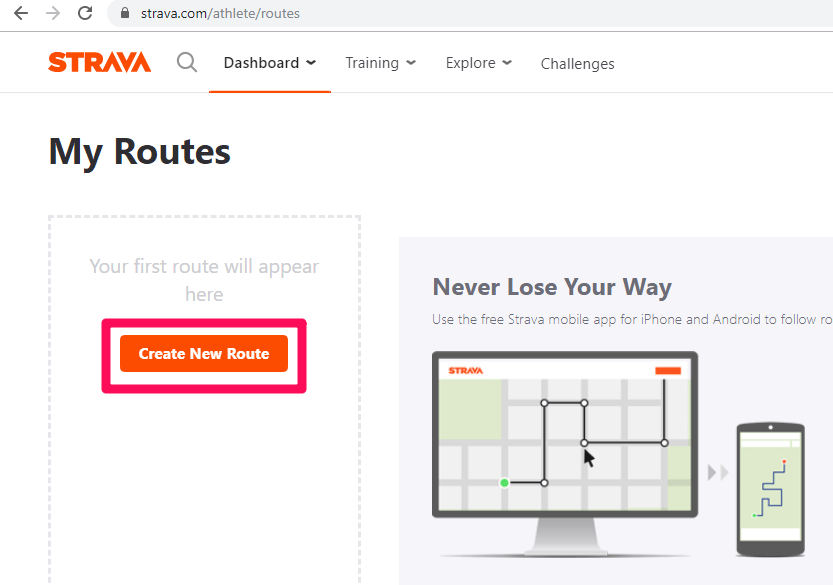
3. 다음 페이지에서는 Starva의 경로 작성기 열릴 것이다. 여기 왼쪽 상단의 검색 창에 장소 또는 지역을 입력하고 Enter 키를 누르십시오. 이제 활동을 선택하십시오(라이드 또는 런) 도구 모음의 오른쪽에서.
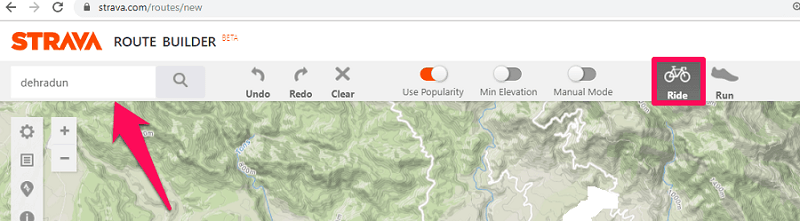
마우스 휠을 스크롤하거나 사용하여 지도를 확대 및 축소할 수 있습니다. 플러스(+) 및 마이너스(-) 버튼을 클릭합니다.
4. 이제 경로를 생성하기 위해 트레일이나 경로를 클릭하면 경로를 생성하기 위해 경로에 많은 웨이포인트를 생성할 수 있습니다. 시작 지점은 녹색 점으로 표시되고 나머지 중간 지점은 흰색으로 표시됩니다.

참고 : 유지 인기 슬라이더 를 켜면 가장 인기 있는 라이딩 또는 달리기 경로를 볼 수 있습니다.
5. 다음을 클릭하여 경로를 추가로 사용자 지정할 수 있습니다. 톱니 바퀴 아이콘 왼쪽 상단 모서리에 있습니다. 여기에서 선택할 수 있습니다 단위(km or 나를) 지도에 표시하고 싶은 것. 또한 거리 마커를 원하는지 여부를 선택하고 글로벌 히트맵 가까운 야외 활동을 위해 가장 인기 있는 장소를 확인합니다.
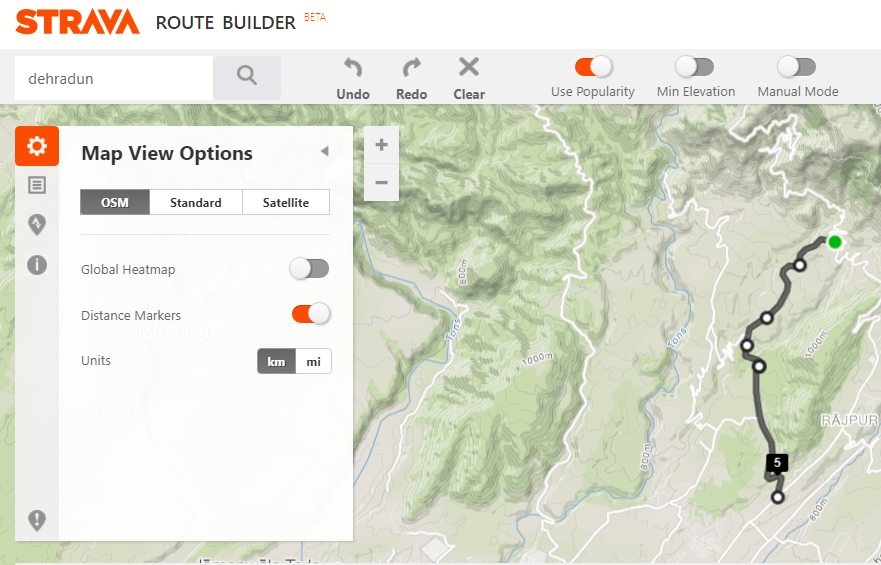
그 외에도 다음에서 지도 보기를 변경할 수도 있습니다. OSM 에 기본 or 위성.
6. 경로가 준비되면 찜하기 오른쪽 상단 모서리에 있는 버튼. 경로 이름을 지정하고 설명을 제공할 수 있는 팝업이 나타납니다.
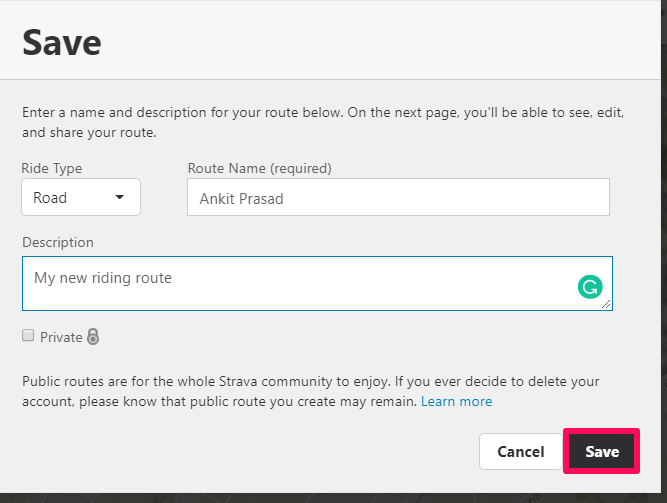
이 경로를 비공개로 설정하려면 다음을 확인할 수 있습니다. 프라이빗 여행 아래 상자 설명 필드에 입력하지 않으면 이 경로가 Strava의 모든 사용자에게 표시됩니다.
7. 이렇게 하면 경로가 저장됩니다. 당신은 클릭 할 수 있습니다 내 경로 보기 버튼을 눌러 저장된 경로를 확인하세요.
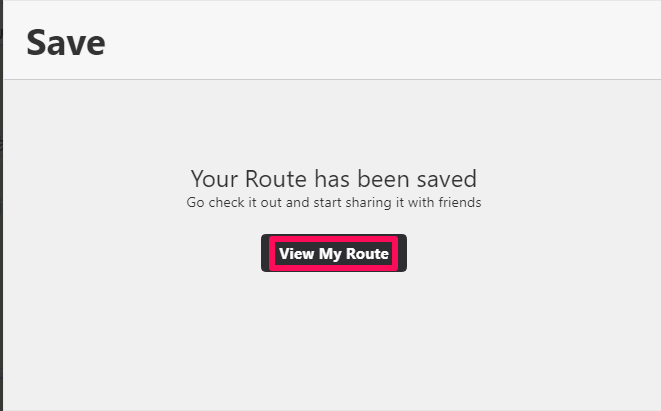
8. 다음 페이지에서 경로 아래에 고도 차트가 있는 경로가 표시됩니다. 이 페이지에서 경로를 공유, 인쇄, 내보내기, 편집, 복제할 수도 있습니다.
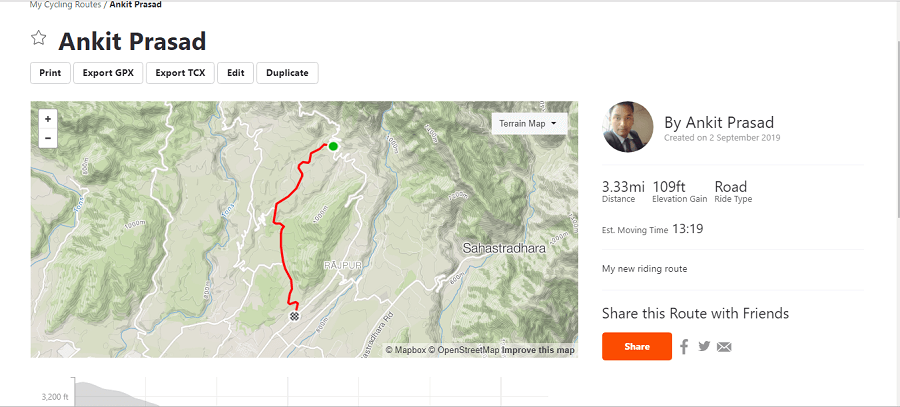
9. 새로 생성된 경로는 모바일 앱 하단의 활동 기록 > 경로 안내
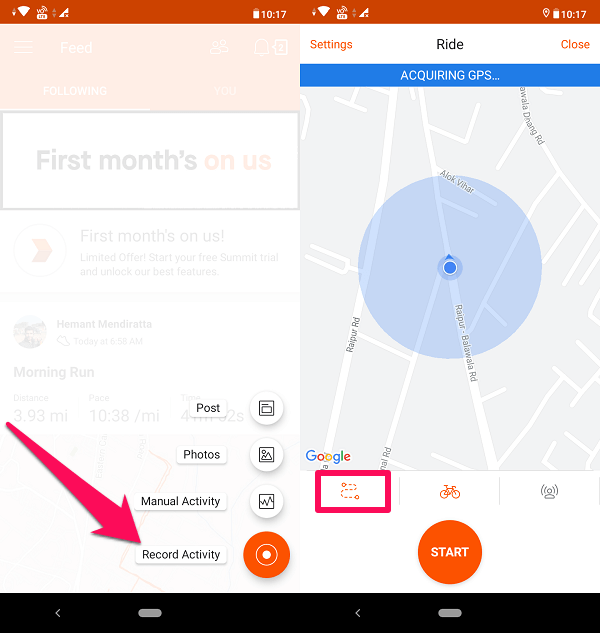
10. 이제 다음 페이지에서 사용자가 생성한 모든 경로를 볼 수 있습니다. 모든 경로를 사용하려면 사용 경로.
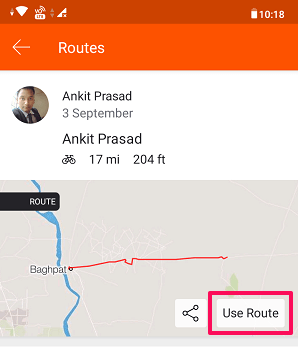
Strava 앱에서 경로를 사용하기 시작하면 이 앱은 다음을 사용하여 경로를 안내하거나 탐색합니다. GPS 기술. 당신이 돌았는지 확인하십시오 ON 전에, 위치 및 모바일 날짜 당신의 전화에 그리고 당신은 갈 수 있습니다.
Strava 모바일 앱에서 경로 생성
를 선택했다면 스트라바 서밋 (유료 멤버십), Strava 앱을 사용하여 휴대폰 자체에서 경로를 생성할 수 있습니다.
1. 휴대폰에서 Strava 앱을 열고 + 아이콘 오른쪽 하단 모서리에 있습니다. 표시되는 옵션에서 활동 기록. 사용하는 경우 아이폰 그런 다음 간단히 탭할 수 있습니다. 기록 하단에.
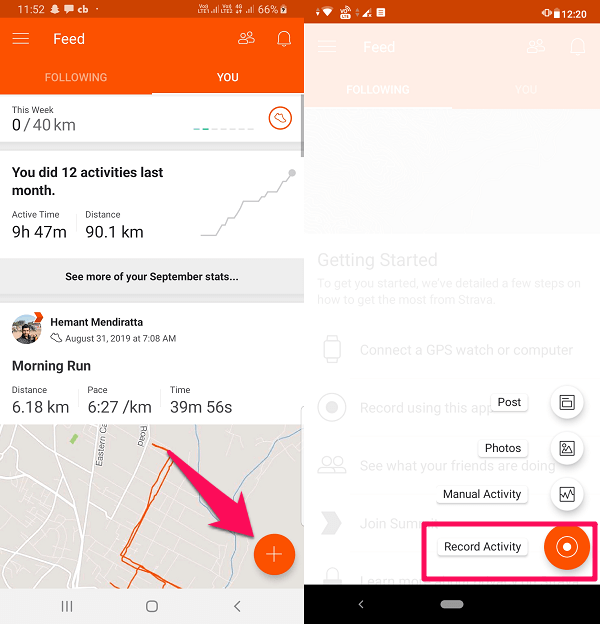
2. 이제 경로 아이콘 왼쪽 하단 모서리에서. 다음을 탭할 수도 있습니다. 신발 아이콘 경로를 생성하려는 활동(주행 또는 달리기)을 변경하려면 경로 아이콘 옆에 있습니다.
![]()
3. 다음으로 아이콘 추가 오른쪽 상단 모서리에서 새 경로를 생성합니다.
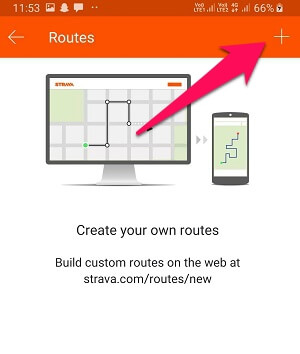
4. 경로 작성기 화면에서 편집 아이콘 경로를 생성합니다.
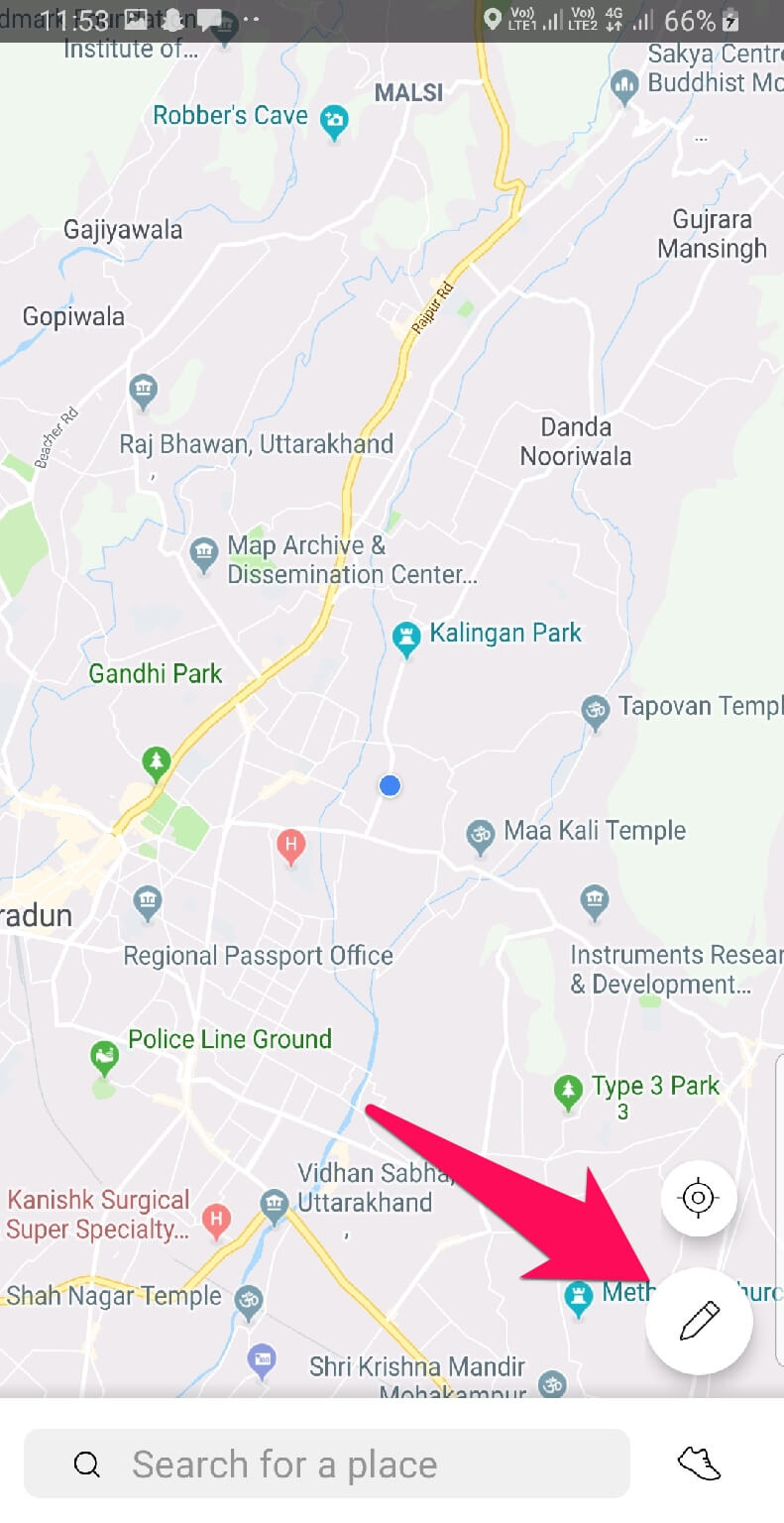
5. 이제 지도를 손가락으로 스와이프하면 그에 따른 경로가 표시됩니다. 선택하여 경로를 취소할 수 있습니다. 실행 취소 아이콘 편집 옵션 옆에 있습니다. 경로가 마음에 들면 선택한다 버튼을 클릭합니다.
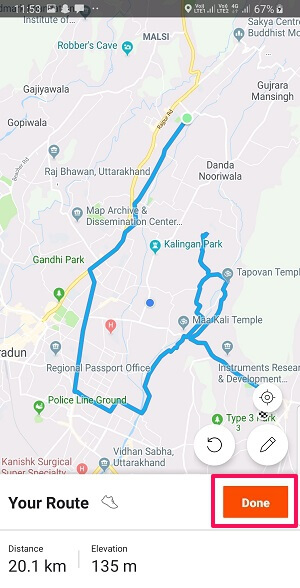
6. 다음 화면에서 새로 생성된 경로의 개요를 볼 수 있습니다. 이제 찜하기 오른쪽 상단 모서리에 있는 버튼을 눌러 경로를 저장합니다.
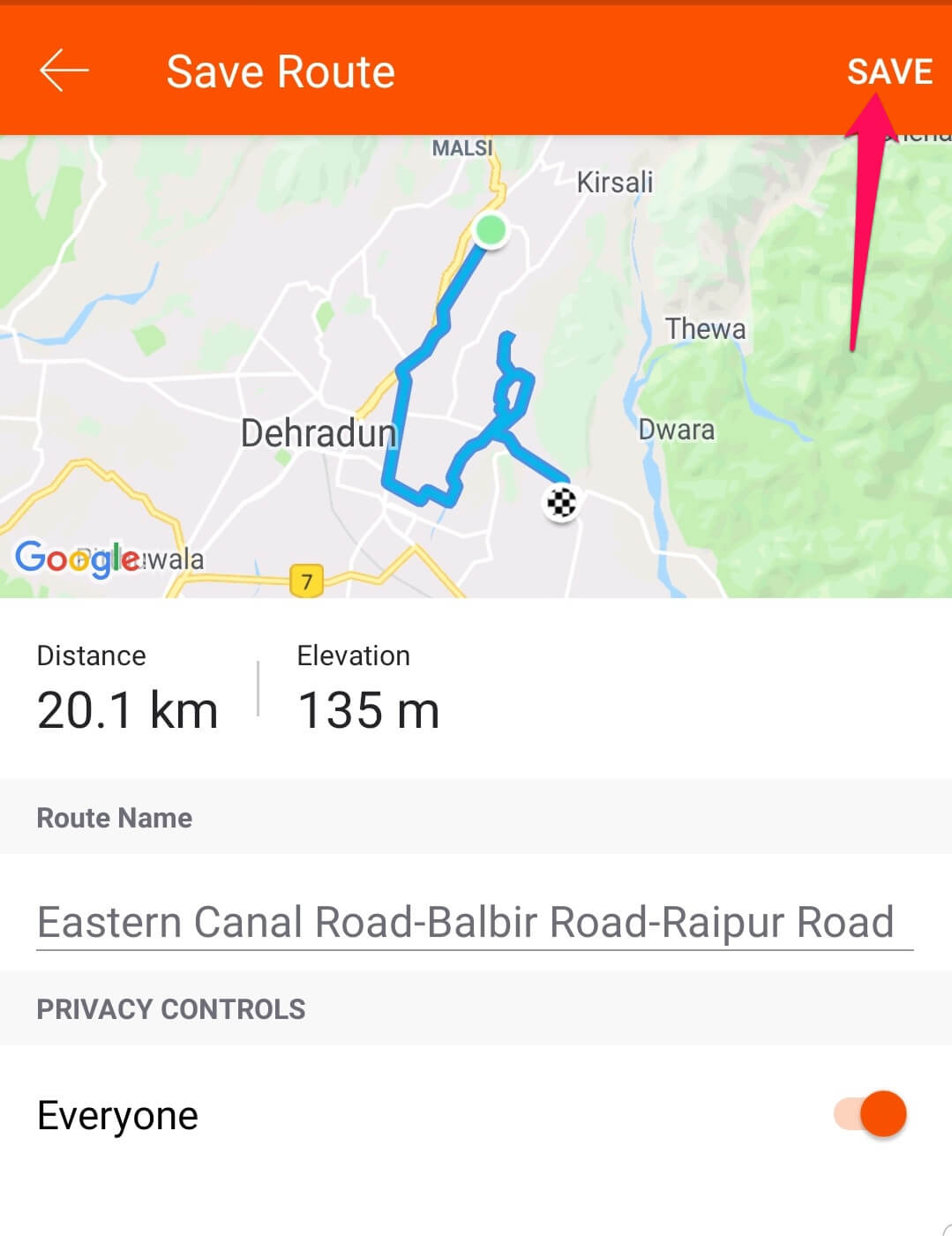
여기에서 스위치를 꺼서 이 경로를 비공개로 만들 수도 있습니다. 누구나 단추. 또는 모든 사람이 경로를 볼 수 있도록 그대로 유지할 수 있습니다. 또한 이전 방법과 유사하게 생성된 경로는 활동 기록 > 경로 모바일 앱 섹션.
Strava에서 누군가 Eles의 경로 사용
Strava에서 자신만의 경로를 만들고 싶지 않다면 친구나 다른 사람이 이미 만든 경로를 사용할 수 있습니다.
참고 : 누군가가 비공개 경로를 만든 경우 해당 경로는 귀하에게 표시되지 않습니다.
1. 열기 Strava 휴대전화에서 앱을 누르고 사람 아이콘 오른쪽 상단에 있습니다.
![]()
2. 이제 검색 아이콘 Strava에서 친구나 운동선수를 찾으려면
 또는 앱에서 이미 팔로우하고 있는 선수를 선택할 수 있습니다.
또는 앱에서 이미 팔로우하고 있는 선수를 선택할 수 있습니다.
3. 선수를 찾으면 이름을 탭하면 해당 선수로 이동합니다. 윤곽.
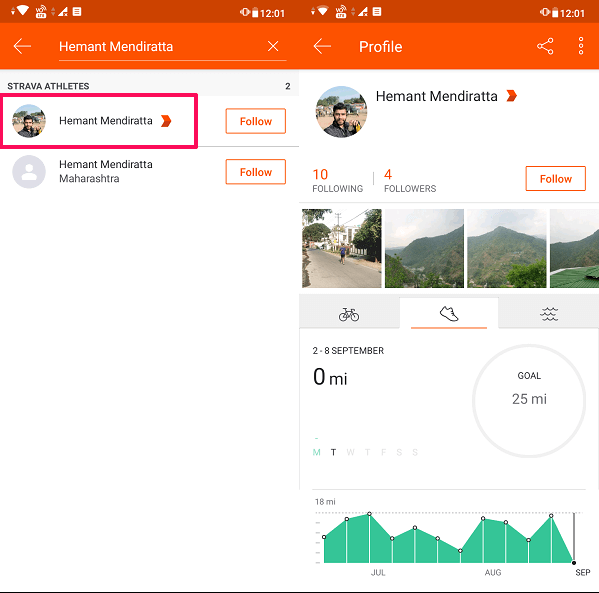
4. 이제 프로필 아래에서 아래로 스크롤하여 경로 하단에. 다음 화면에서는 선수가 만든 모든 경로를 볼 수 있습니다. 모든 경로를 사용하려면 경로 사용.
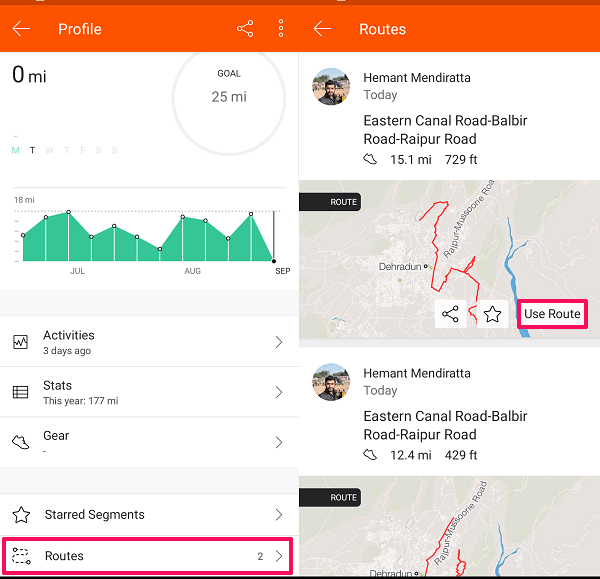
이것이 Strava에서 다른 사람의 경로를 얼마나 쉽게 사용할 수 있는지입니다.
추천 자료 : 최고의 사이클링 앱
결론
건강하고 건강한 생활 방식을 원한다면 일상 생활에서 달리기나 자전거 타기를 반드시 포함해야 합니다. 또한 이제 Strava 앱을 사용하여 새 경로를 만들고 활동을 기록하고 친구와 공유할 수 있습니다. 이것은 전반적으로 당신의 야외 활동을 더 재미있고 생생하게 만듭니다. 튜토리얼이 마음에 드셨으면 좋겠습니다. 그렇다면 동료 러너 및 라이더와도 공유하십시오.
마지막 기사